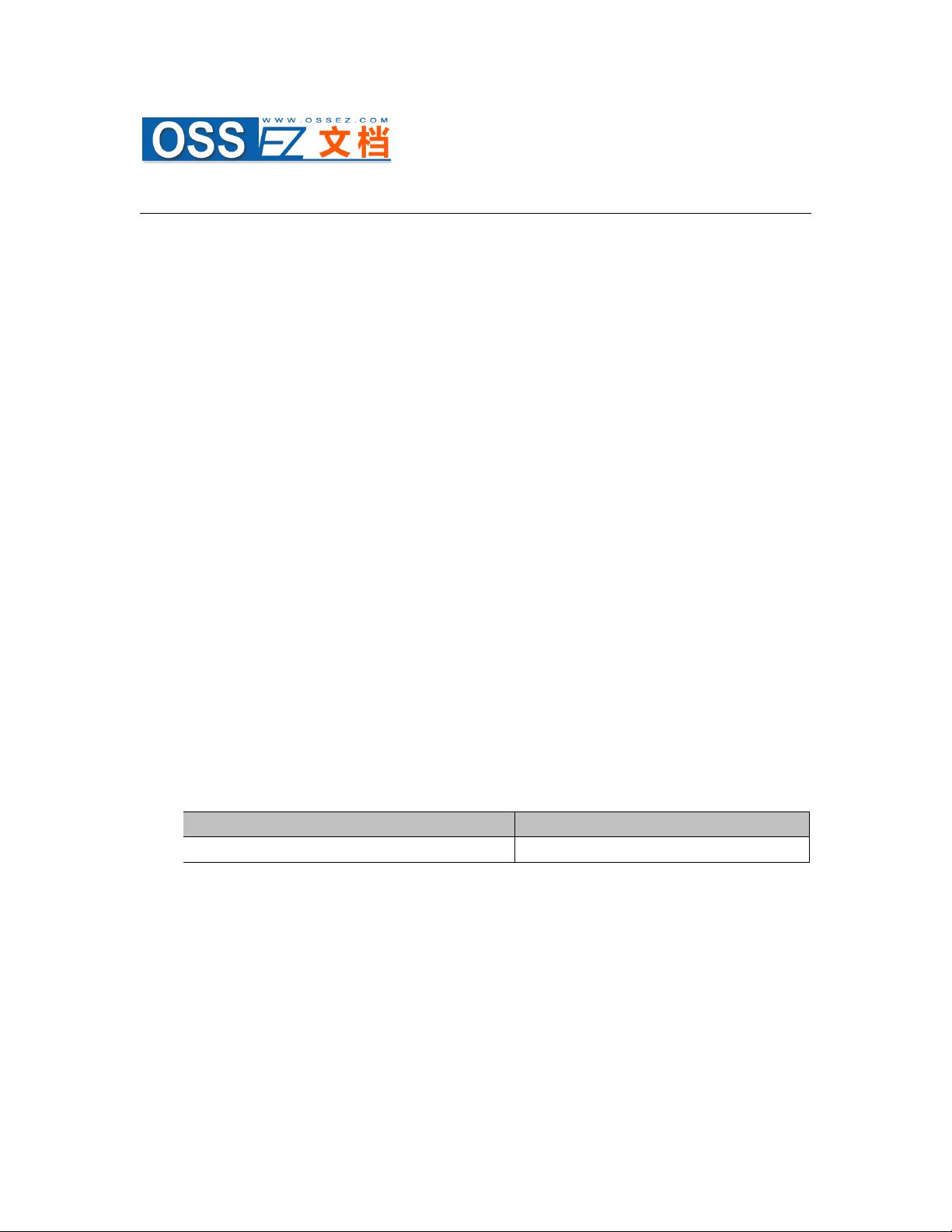Vtiger Picklist 创建指南
需积分: 9 31 浏览量
更新于2024-09-14
收藏 144KB PDF 举报
"Vtiger Picklist 创建实例"
在Vtiger CRM系统中,Picklist是一种常用的字段类型,它提供了一组预定义的选项供用户选择,而非让用户输入自定义文本。本教程将详细介绍如何在Vtiger中创建Picklist字段的实例。
1. **查找并确定需要转换的字段**
在开始创建Picklist之前,你需要确定要转换哪个字段。Vtiger的数据库表`vtiger_field`存储了所有系统字段的信息。你可以通过执行SQL查询来列出特定表(例如`vtiger_vendor`)的所有字段。例如:
```
SELECT * FROM `vtiger_field` WHERE `tablename` = "vtiger_vendor"
```
查询结果会显示该表中的所有字段,找到你需要转换的字段(如`category`),注意这里是指的`fieldname`。
2. **定义字段为Picklist类型**
字段的UI类型由`uitype`字段决定。在示例中,如果字段当前设置为1,表示它是文本字段。要将其转换为Picklist,你需要更新`uitype`,将其设置为适当的Picklist值。对于大多数Vtiger版本,Picklist类型的值通常为10或11。
3. **创建Picklist值**
Picklist字段的选项需要在`vtiger_picklist`和`vtiger_picklist_dependency`表中定义。首先,在`vtiger_picklist`表中添加新的记录,每个记录代表一个Picklist选项。然后,如果需要,可以在`vtiger_picklist_dependency`中设置依赖关系,以便根据用户选择的其他字段控制某些选项的可见性。
4. **更新字段映射**
更新`vtiger_field`表中的字段映射,确保新的Picklist值与你的字段关联。这包括更新`uitype`,以及可能的`fieldsequence`(选项顺序)和`fieldlabel`(字段标签)。
5. **同步数据库和前端**
完成数据库更改后,需要同步Vtiger的前端以反映这些更改。这可能涉及运行升级脚本或者手动更新相关的JavaScript和CSS文件,确保用户界面正确地显示新的Picklist。
6. **测试和验证**
在进行任何生产环境的修改之前,记得在测试环境中进行测试。确保Picklist字段在列表视图、详细视图和编辑视图中都正常工作,并且与其他功能(如报告和过滤器)兼容。
7. **版本管理和技术支持**
文档中提到的版本历史和作者信息表明这是一个技术文档,可能来自OSSEZ LLC。如果你遇到问题,可以访问他们提供的技术支持网址寻求帮助。
创建Vtiger Picklist字段涉及数据库操作、前端更新以及测试验证。确保对数据库有一定的了解,并在修改后进行全面测试,以确保系统的稳定性和用户体验。
2020-11-09 上传
2024-09-04 上传
2023-06-22 上传
2023-12-05 上传
2023-07-25 上传
2024-09-06 上传
2023-11-16 上传
2023-08-17 上传
2023-08-25 上传
HoneyMoose
- 粉丝: 1659
- 资源: 271
最新资源
- 深入理解23种设计模式
- 制作与调试:声控开关电路详解
- 腾讯2008年软件开发笔试题解析
- WebService开发指南:从入门到精通
- 栈数据结构实现的密码设置算法
- 提升逻辑与英语能力:揭秘IBM笔试核心词汇及题型
- SOPC技术探索:理论与实践
- 计算图中节点介数中心性的函数
- 电子元器件详解:电阻、电容、电感与传感器
- MIT经典:统计自然语言处理基础
- CMD命令大全详解与实用指南
- 数据结构复习重点:逻辑结构与存储结构
- ACM算法必读书籍推荐:权威指南与实战解析
- Ubuntu命令行与终端:从Shell到rxvt-unicode
- 深入理解VC_MFC编程:窗口、类、消息处理与绘图
- AT89S52单片机实现的温湿度智能检测与控制系统